Ми штитимо УСБ флеш диск из вируса
Фласх дискови су првенствено цењени због њихове преносљивости - праве информације су увек са вама, можете га прегледати на било ком рачунару. Али не постоји гаранција да један од ових компјутера неће бити мјесто злонамерног софтвера. Присуство вируса на преносивом погону увек доноси непријатне последице и узрокује неугодности. Како да заштитимо ваше медије, ми ћемо даље разговарати.
Садржај
Како заштитити УСБ флеш диск из вируса
Постоји неколико приступа заштитним мјерама: један је компликованији, други је једноставнији. Међутим, програми трећих страна или Виндовс алати могу се користити. Следеће мере могу бити корисне:
- антивирусна подешавања за аутоматско скенирање УСБ флеш диска;
- онемогући ауторун;
- коришћење посебних комуналних услуга;
- користећи командну линију;
- протецтион ауторун.инф.
Запамтите да је понекад боље провести мало времена на превентивне акције него да се суочите не само са инфекцијом флеш диска, већ са читавим системом.
Метод 1: Конфигуришите антивирус
Због занемаривања антивирусне заштите, малваре се активно шири преко различитих уређаја. Међутим, важно је не само имати инсталиран антивирус, већ и направити тачна подешавања за аутоматско скенирање и чишћење повезаног блица. На тај начин можете спречити копирање вируса на рачунар.
У Аваст! Фрее Антивирус идемо по путу
Настройки / Компоненты / Настройки экрана файловой системы / Сканирование при подключении
Клик мора увек бити испред прве ставке. 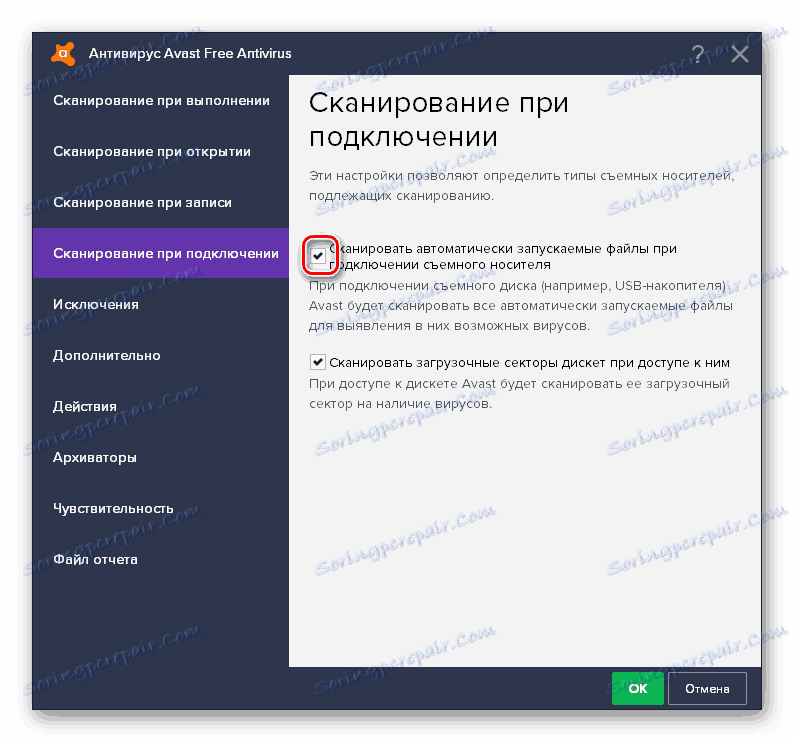
Ако користите ЕСЕТ НОД32 , требали бисте ићи
Настройка / Дополнительные настройки / Защита от вирусов / Съемные носители
У зависности од изабране акције, извршиће се аутоматско скенирање или ће се појавити порука о потреби њеног понашања.  У случају Касперски Фрее у подешавањима изаберите одељак "Провери" , где такође можете подесити акцију приликом спајања спољног уређаја.
У случају Касперски Фрее у подешавањима изаберите одељак "Провери" , где такође можете подесити акцију приликом спајања спољног уређаја. 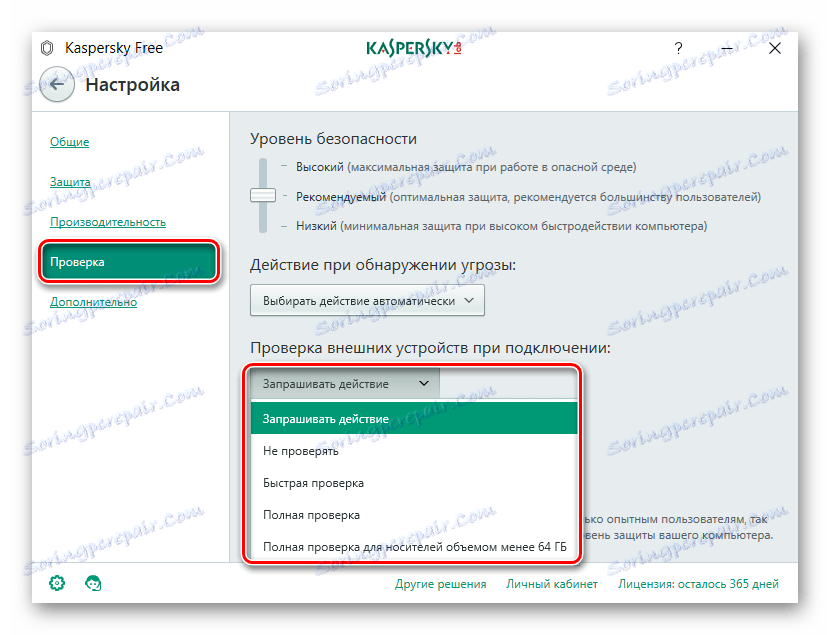
Да бисте осигурали да је антивирус вероватно открио пријетњу, не заборавите понекад ажурирати базе података о вирусима.
Прочитајте такође: Како сачувати датотеке ако се УСБ флеш диск не отвори и тражи да се форматирају
Метод 2: Онемогући ауторун
Многи вируси се копирају на рачунар због датотеке "ауторун.инф" , где је извршено извршење злонамерне датотеке извршне верзије. Да бисте то спречили, можете искључити аутоматско покретање медија.
Ова процедура се најбоље уради након што је УСБ флеш диск тестиран на вирусе. Ово се ради на следећи начин:
- Кликните десним тастером миша на икону Рачунар и кликните на дугме Управљај .
- У одељку " Услуге и апликације" двапут кликните на Услуге .
- Пронађите "Схелл Хардваре Дефинитион" , кликните десним тастером миша на њега и идите на "Пропертиес" .
- Отвара се прозор, где наведете "Дисаблед" у блока "Стартуп типе" , кликните на "Стоп" и "ОК" .
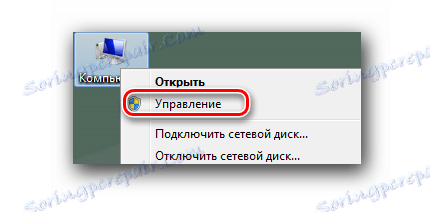
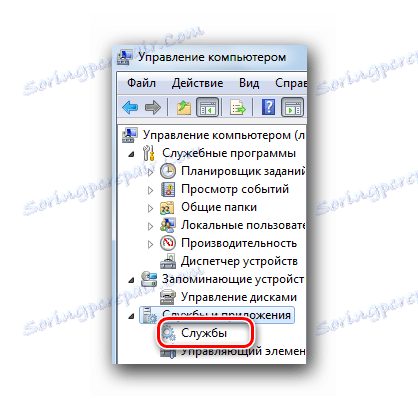
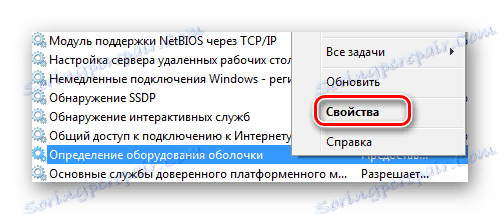

Овај метод није увек згодан, поготово ако користите компакт дискове са разгранатим менијем.
Метод 3: Програм Панда УСБ Ваццине
Да би заштитили флеш диск из вируса, направљене су посебне услуге. Једна од најбољих је Панда УСБ вакцина. Овај програм такође онемогућава АутоРун тако да га малваре не може користити за свој рад.
Преузмите Панда УСБ Ваццине бесплатно
Да бисте користили овај програм, урадите следеће:
- Преузмите и покрените.
- У падајућем менију изаберите жељени УСБ флеш диск и притисните тастер "Ваццинате УСБ" .
- После тога ћете видети натпис "вакцинисан" поред ознаке погона.
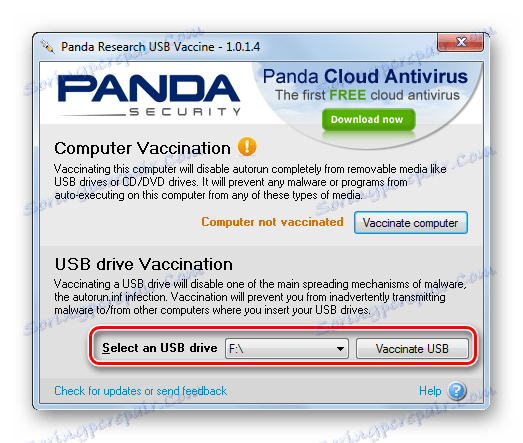
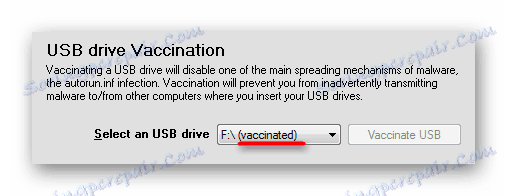
Метод 4: Коришћење командне линије
Можете креирати "ауторун.инф" са заштитом од промјена и преписивањем помоћу неколико команди. Говоримо о:
- Покрените командну линију. Можете га наћи у "Старт" менију у "Стандард" фолдеру.
- Возите тим
md f:autorun.infгде је "ф" ознака вашег погона.
- Затим, победили тим
attrib +s +h +rf:autorun.inf
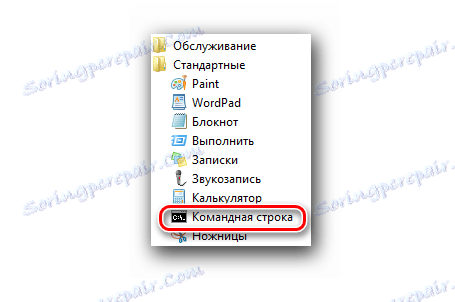
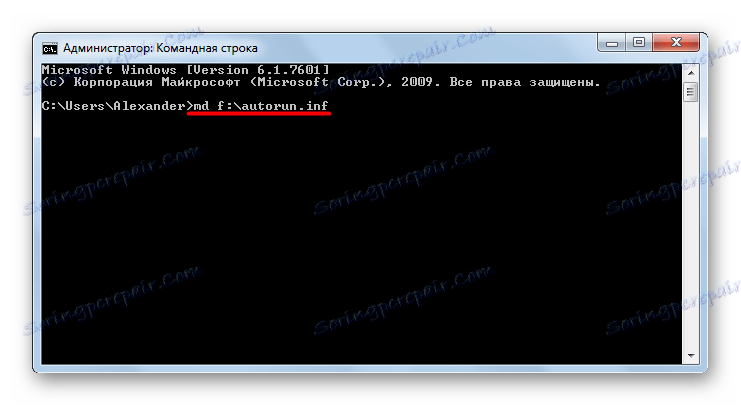
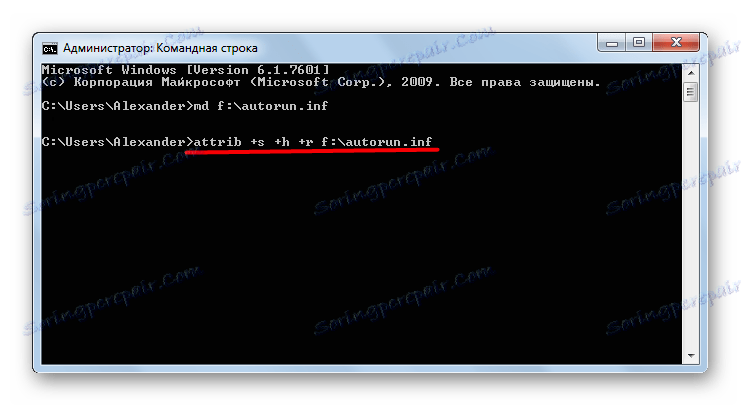
Имајте на уму да нису сви типови медија погодни за онемогућавање АутоРун-а. Ово се односи, на примјер, на боотабле УСБ фласх дискове, Ливе УСБ, итд. Да бисте креирали такве медије, прочитајте наша упутства.
Лекција: Како направити покретни УСБ флеш диск на Виндовсу
Лекција: Како исправно запалити ЛивеЦД на УСБ флеш диск
Метод 5: Заштита "ауторун.инф"
Такође можете ручно да креирате потпуно заштићену датотеку за покретање. Раније је било лако направити празну датотеку "ауторун.инф" на УСБ флеш диску са "само за читање" , али према многим корисницима овај метод више није ефикасан - вируси су научили да га заобиђу. Због тога користимо напреднију верзију. У оквиру овога се претпостављају сљедеће акције:
- Отворите бележницу . Можете га наћи у "Старт" менију у "Стандард" фолдеру.
- Убаците следеће линије:
attrib -S -H -R -A autorun.*
del autorun.*
attrib -S -H -R -A recycler
rd «?%~d0recycler» /s /q
attrib -S -H -R -A recycled
rd «?%~d0recycled» /s /q
mkdir «?%~d0AUTORUN.INFLPT3″
attrib +S +H +R +A %~d0AUTORUN.INF /s /d
mkdir «?%~d0RECYCLEDLPT3″
attrib +S +H +R +A %~d0RECYCLED /s /d
mkdir «?%~d0RECYCLERLPT3″
attrib +S +H +R +A %~d0RECYCLER /s /dattrib -s -h -r autorun.*
del autorun.*
mkdir %~d0AUTORUN.INF
mkdir «?%~d0AUTORUN.INF..»
attrib +s +h %~d0AUTORUN.INFМожете их копирати одавде.
- У горњем панелу Нотепад кликните на Филе (Датотека) и Саве Ас (Сачувај као) .
- Сачувај локацију флеш диска и проширите је са "бат" . Име може бити било које, али што је најважније, написати је на латиници.
- Отворите УСБ флеш диск и покрените креирану датотеку.

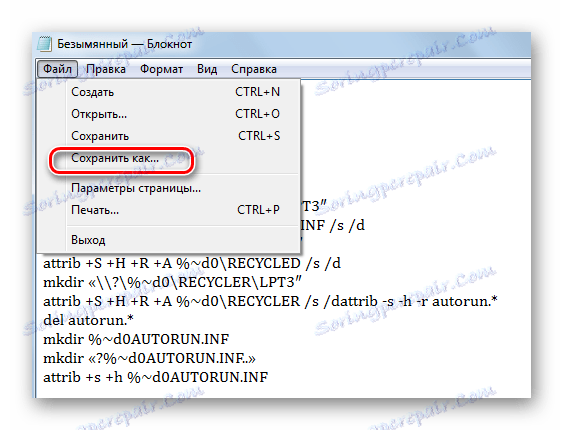
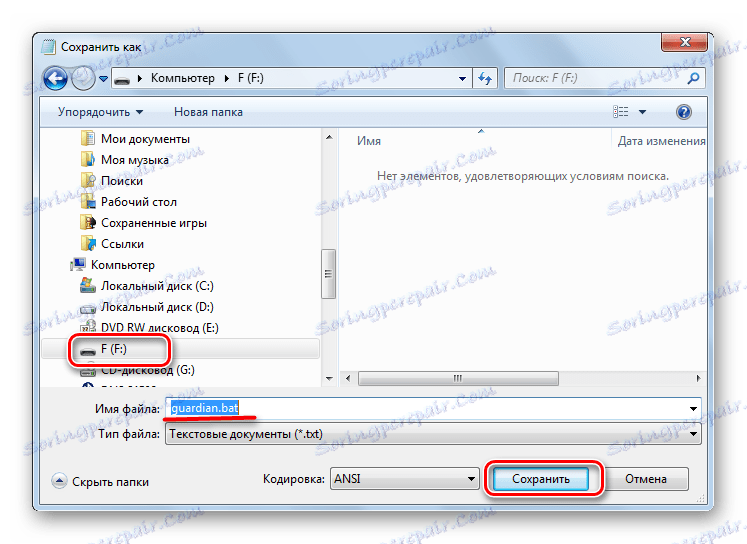
Ове команде бришу фајлове и фасцикле "ауторун" , "рецицлер" и "рецицлед" , који је, можда, већ "покварио" вирус. Затим се креира скривен фолдер "Ауторун.инф" са свим атрибутима безбедности. Сада вирус не може промијенити датотеку "ауторун.инф" , јер уместо њега биће читав фолдер.
Ова датотека се може копирати и радити на другим УСБ флеш дисковима, чиме се врши нека врста "вакцинације" . Али запамтите да на погонима који користе могућности АутоРун-а, такве манипулације су веома обесхрабриване.
Главни принцип заштитних мјера је спречавање употребе ауторуна. Ово се може урадити ручно и уз помоћ посебних програма. Али не морате заборавити на периодичну проверу погона за вирусе. На крају крајева, не покреће се увек злонамерни софтвер преко АутоРун-а - неки од њих се чувају у датотекама и чекају своје време.
Прочитајте такође: Како прегледати скривене датотеке и фолдере на УСБ флеш диску
Ако је ваш преносиви медиј већ заражен или сумњате, користите наша упутства.